Windows operativni sistem omogućava korišćenje više korisničkih naloga na istom uređaju. Ova funkcionalnost dozvoljava svakom korisniku da ima sopstveni prostor za skladištenje fajlova, personalizovanu radnu površinu i prilagođena podešavanja.
Međutim, u nekim situacijama potrebno je onemogućiti korisnički nalog bez njegovog brisanja. Brisanje naloga bi uklonilo sve fajlove, aplikacije i personalizovana podešavanja povezana sa njim. Onemogućavanjem naloga, njegova ikona se uklanja sa ekrana za prijavu i iz menija za promenu korisnika. Ovo omogućava da se nalog kasnije ponovo aktivira bez gubitka podataka. U nastavku je opisano kako se korisnički nalog može onemogućiti ili omogućiti u Windows 10 operativnom sistemu.
Napomena: Ovaj vodič je primarno namenjen korisnicima koji koriste Windows 10 u kućnim ili malim poslovnim okruženjima. Ukoliko koristite Windows 10 u većoj poslovnoj sredini, verovatno je da na sistemu neće biti postavljeno više lokalnih korisničkih naloga, a ove alatke mogu biti onemogućene.
Za korisnike Windows 10 Home i Pro: Onemogućavanje korisničkih naloga putem komandne linije
Bez obzira koju verziju Windows 10 operativnog sistema koristite (Home, Pro, ili Enterprise), komanda u komandnoj liniji se može upotrebiti za omogućavanje ili onemogućavanje lokalnog korisničkog naloga. Iako postoji i grafički način za korisnike Windows 10 Pro (koji će biti objašnjen u narednom odeljku), komandna linija je dostupna svima i omogućava brz rad.
Prvo, potrebno je otvoriti komandnu liniju sa administratorskim privilegijama. Kliknite na Start, ukucajte „cmd“ u polje za pretragu, a zatim ćete videti „Command Prompt“ kao glavni rezultat. Desnim klikom na rezultat izaberite opciju „Pokreni kao administrator“.
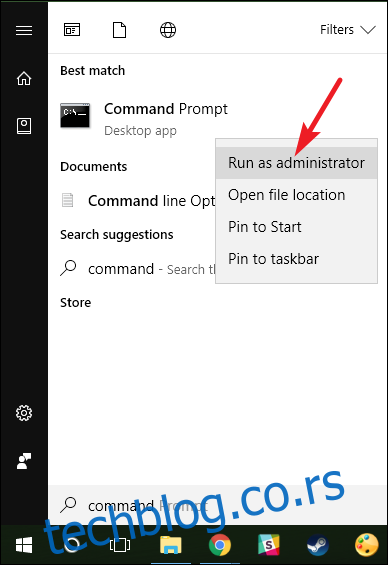
U komandnu liniju unesite (ili kopirajte i nalepite) sledeću komandu, zamenjujući <username> imenom korisničkog naloga koji želite da onemogućite:
net user <username> /active:no
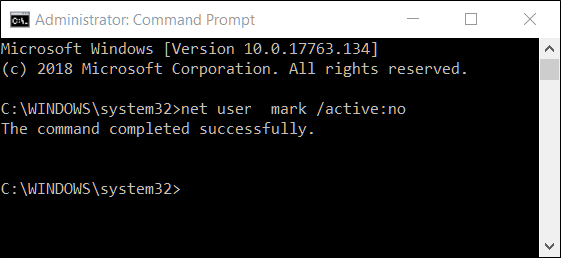
Nakon što je komanda izvršena, možete zatvoriti komandnu liniju. Korisnički nalog će biti onemogućen i više se neće prikazivati kao aktivan nalog za prijavljivanje. Isti proces se može ponoviti za ostale naloge koje želite da onemogućite.
Napomena: Ukoliko niste sigurni u tačan naziv naloga, unesite komandu net user kako biste dobili kompletan spisak svih korisnika.
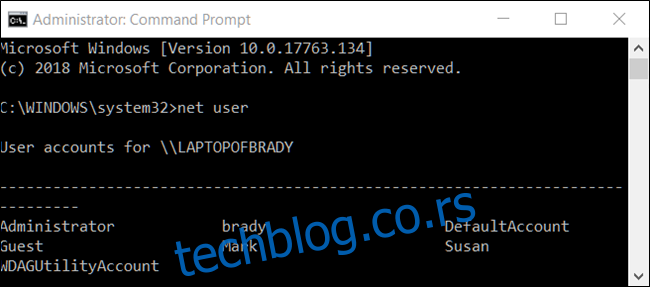
Da biste ponovo omogućili nalog, otvorite još jednu sesiju komandne linije sa administratorskim privilegijama, ali ovog puta unesite „yes“ umesto „no“ za aktivni prekidač. Komanda će izgledati ovako, opet zamenjujući <username> imenom korisničkog naloga koji želite da omogućite:
net user <username> /active:yes
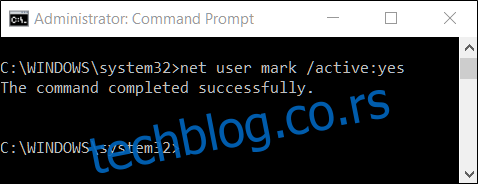
Samo za korisnike Windows 10 Pro: Onemogućavanje korisničkih naloga pomoću alatke za upravljanje računarom
U ovoj metodi ćemo koristiti alatku za upravljanje računarom. Ovo je brz i efektivan način za pristup različitim administrativnim alatkama, kao što su Planer zadataka, Monitor performansi, Upravljač uređajima i Disk Manager. Korisnici Windows 10 Pro i Enterprise verzija mogu koristiti odeljak „Lokalni korisnici i grupe“ da bi upravljali pristupom korisnika uređaju. (Međutim, ako koristite Windows 10 Enterprise, verovatno ste deo domena Active Directory-a, te ova alatka neće biti od koristi ili dostupna).
U Windows 10 Pro ili Enterprise verziji, otvorite Start meni i potražite „Upravljanje računarom“.
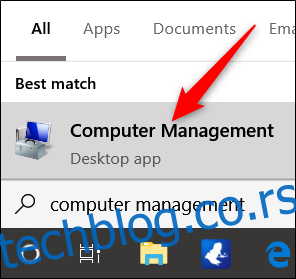
Alternativno, možete pritisnuti taster Windows+X, a zatim izabrati „Upravljanje računarom“ iz menija za napredne korisnike.
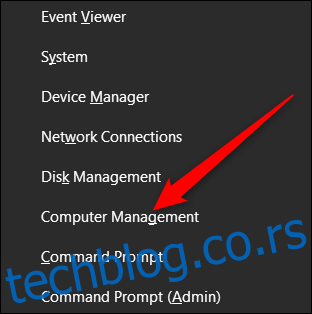
U prozoru za Upravljanje računarom, idite na „Sistemske alatke“ > „Lokalni korisnici i grupe“ > „Korisnici“. Sa desne strane, videćete listu svih korisničkih naloga na sistemu.
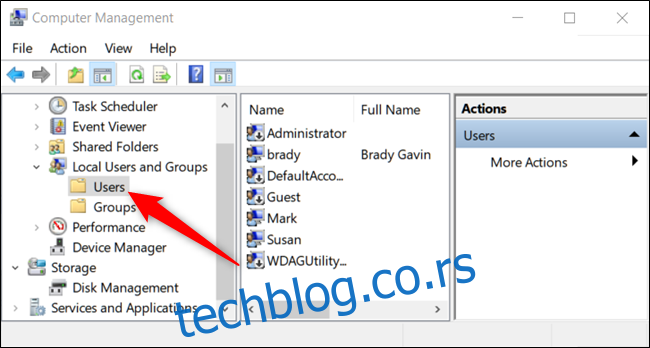
Desnim klikom na korisnički nalog koji želite da onemogućite, a zatim kliknite na „Svojstva“.
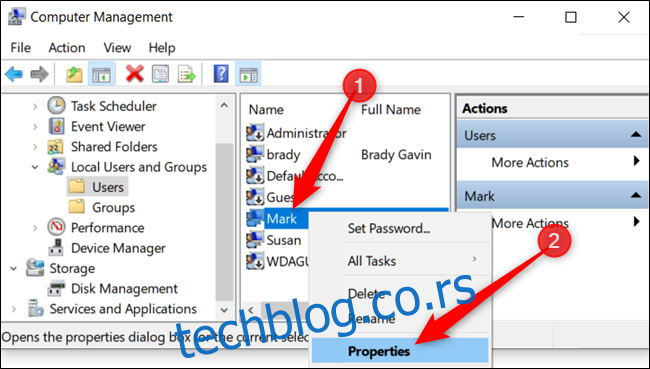
U prozoru „Svojstva“ koji se otvori, potvrdite opciju „Nalog je onemogućen“, a zatim kliknite na „OK“ da biste sačuvali promene.
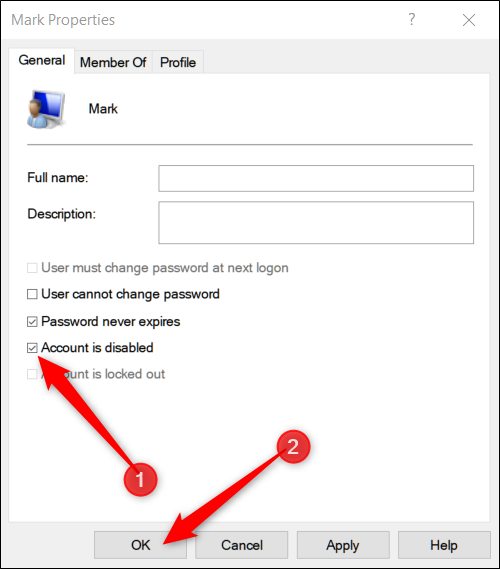
Ponovite prethodne korake za sve ostale korisničke naloge koje želite da onemogućite. Nakon toga, možete zatvoriti „Upravljanje računarom“, a onemogućeni nalozi se više neće pojavljivati ni na jednom ekranu za prijavu.
Da biste ponovo omogućili korisnički nalog, vratite se u prozor „Svojstva“ za taj nalog i poništite selekciju opcije „Nalog je onemogućen“.